Text
任何前端框架对文字的处理都是最重要的,Compose中文字的展示和文字的编辑分别使用的Text控件和TextField控件实现。
Text使用
简单使用
- 代码
@Composable
fun SimpleText() {
Text("Hello World")
}
- 效果
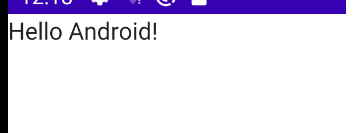
修改文字样式
- 代码
Text(
text = "Hello $name!",
color = Color.Green,//文字颜色
fontSize = 40.sp,//文字字体大小
fontStyle = FontStyle.Italic,//斜体
fontWeight = FontWeight.Bold,//文字加粗
modifier = Modifier.fillMaxSize(1f)
)
- 效果
实现一段文字中添加多样式
Compose中使用AnnotatedString可以在同一段文字中添加多种样式。
- 代码
fun Greeting2(name: String) {
Text(text = buildAnnotatedString {
withStyle(style = SpanStyle(color = Color.Red, fontSize = 20.sp)) {// SpanStyle类似于Span标签,是行内元素
append("公众号:")
}
withStyle(style = SpanStyle(color = Color.Green, fontSize = 20.sp)) {
append("安安安安卓")
}
withStyle(style = ParagraphStyle()) {//类似p标签独占一行
withStyle(style = SpanStyle(color = Color.Cyan, fontSize = 20.sp)) {//ParagraphStyle不能设置颜色,所以这里要再套一层Style
append("重要的事另起一行说:因为说实话,我只是个菜鸟")
}
}
})
}
- 效果
本例中做了这样一个事情:
第一行显示两种样式的文字,这需要两个SpanStyle,因为SpanStyle是行内元素,所以两者会水平排列。
后面的文字我们认为比较重要,所以我们需要独占一行,因为ParagraphStyle是块元素,所以轻松实现独占一行的效果。
选择文字
要启用文字选择,需要使用 SelectionContainer
这属于比较偏僻的知识了,不展开讲,有个印象就行。
TextField
TextField(
value = text.value,
onValueChange = {
text.value = it
Log.e("tag", it)
},
modifier = Modifier
.fillMaxWidth(0.8f),
label = { Text(text = "哈哈") },
colors = TextFieldDefaults.textFieldColors(
textColor = Color.Red,//文字颜色
backgroundColor = Color.Green,//背景颜色
cursorColor = Color.Cyan,//光标颜色
)
)
效果:
OutLineTextField
OutlinedTextField(
value = text.value, onValueChange = {
text.value = it
},
label = { Text(text = "哈哈") },
colors = TextFieldDefaults.textFieldColors(
textColor = Color.Red,
backgroundColor = Color.Green,
cursorColor = Color.Cyan,
focusedIndicatorColor = Color.Transparent//获取焦点时候边框的颜色
)
)
效果:
关注公众号学习更多知识